Вышло приложение Документы Google для Android
При этом, Google Drive (Диск) — это, как ясно из названия, приложение в первую очередь для работы со своим облачным хранилищем и, помимо прочего, ему обязательно нужен доступ в Интернет, а Quick Office предназначен для открытия, создания и редактирования документов Microsoft Office — текстовых, электронных таблиц и презентаций. В чем отличия нового приложения?
Совместная работа над документами в мобильном приложении Google Docs
С помощью нового приложения вы не откроете документы Microsoft .docx или .doc, оно существует не для этого. Как следует из описания, предназначено оно для создания и редактирования документов (имеются в виду именно гугловские документы) и совместной работы над ними, при этом на последнем аспекте делается особый акцент и это — главное отличие от двух других приложений.

В «Google Документы» для Android имеется возможность совместной работы над документами в режиме реального времени на вашем мобильном устройстве (также, как и в веб-приложении), то есть вы видите изменения, вносимые другими пользователями в презентацию, таблицу или документ. Помимо этого, можно комментировать действия, или отвечать на комментарии, редактировать список пользователей, которым разрешен доступ к редактированию.

В дополнение к функциям совместной работы, в приложении Google Docs вы можете работать над документами и без доступа в Интернет: поддерживается оффлайн редактирование и создание (чего не было в Диск Google, обязательно требовалось подключение).

Что касается непосредственно редактирования документов, то доступны основные базовые функции: шрифты, выравнивание, простые возможности по работе с таблицами и некоторые другие. С таблицами, формулами и созданием презентаций не экспериментировал, но думаю, основные вещи, которые могут понадобиться вы там найдете, а уж просмотреть презентацию точно сможете.
Откровенно говоря, я не вполне понимаю, зачем делать несколько приложений с пересекающимися функциями, вместо того, чтобы, к примеру, реализовать все и сразу в одном, наиболее подходящим кандидатом кажется Диск Google. Может, это связано с разными командами разработчиков с собственными идеями, может еще с чем-то.
Так или иначе, новое приложение точно пригодится тем, кто и до этого совместно работал в Google Docs, а насчет остальных пользователей — точно не знаю.
А вдруг и это будет интересно:
- Лучшие бесплатные программы для Windows
- Отправка конфиденциальных писем в Gmail
- Как убрать всплывающие окна «Войдите в приложение с аккаунтом Google» на сайтах
- Как сделать, чтобы уведомления не включали экран на Android
- ERR UNKNOWN URL SCHEME — что означает и как исправить?
- Устройство перестало отвечать или было отключено при копировании данных iPhone и Android — как исправить?
- Windows 11
- Windows 10
- Android
- Загрузочная флешка
- Лечение вирусов
- Восстановление данных
- Установка с флешки
- Настройка роутера
- Всё про Windows
- В контакте
- Одноклассники
- Живые обои на рабочий стол Windows 11 и Windows 10
- Лучшие бесплатные программы на каждый день
- Как скачать Windows 10 64-бит и 32-бит оригинальный ISO
- Как смотреть ТВ онлайн бесплатно
- Бесплатные программы для восстановления данных
- Лучшие бесплатные антивирусы
- Средства удаления вредоносных программ (которых не видит ваш антивирус)
- Встроенные системные утилиты Windows 10, 8 и 7, о которых многие не знают
- Бесплатные программы удаленного управления компьютером
- Запуск Windows 10 с флешки без установки
- Лучший антивирус для Windows 10
- Бесплатные программы для ремонта флешек
- Что делать, если сильно греется и выключается ноутбук
- Программы для очистки компьютера от ненужных файлов
- Лучший браузер для Windows
- Бесплатный офис для Windows
- Запуск Android игр и программ в Windows (Эмуляторы Android)
- Что делать, если компьютер не видит флешку
- Управление Android с компьютера
- Диск отключен из-за конфликта подписей с другим диском — как исправить?
- Ошибка при запуске приложения 0xc0000005 — как исправить?
- Как изменить клавиши смены языка в Mac OS
- Случайные аппаратные адреса в Windows 11 и Windows 10 — что это, как включить или отключить
- Как включить Портал устройств в Windows 11 или Windows 10 и что это такое
- Нет пункта «Подключить» в контекстном меню и не монтируются ISO в Windows — как исправить?
- Неизвестный параметр Cleanup-Image при использовании DISM
- Как узнать DPI мыши
- Отправка конфиденциальных писем в Gmail
- Поиск файлов по дате создания и изменения в Windows
- Что за процесс Video.UI.exe в Windows 11 и Windows 10
- Компьютер запущен некорректно при загрузке Windows 11 — как исправить?
- Ошибка 0xc0000221 при запуске Windows — как исправить?
- Компьютер или ноутбук загружается со второго раза — как исправить?
- Как форматировать диск или флешку в ExFAT
- Windows
- Android
- iPhone, iPad и Mac
- Программы
- Загрузочная флешка
- Лечение вирусов
- Восстановление данных
- Ноутбуки
- Wi-Fi и настройка роутера
- Интернет и браузеры
- Для начинающих
- Безопасность
- Ремонт компьютеров
- Windows
- Android
- iPhone, iPad и Mac
- Программы
- Загрузочная флешка
- Лечение вирусов
- Восстановление данных
- Ноутбуки
- Wi-Fi и настройка роутера
- Интернет и браузеры
- Для начинающих
- Безопасность
- Ремонт компьютеров
Google Документы 1.23.332.01.90
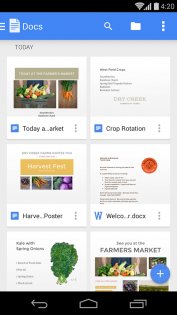





Google Документы — установите бесплатное приложение на свое устройство Android и работайте с вашими файлами где угодно и когда угодно.
Telegram-канал создателя Трешбокса про технологии
С Google Документами вы можете:
- Создавать новые документы и редактировать уже существующие.
- Открывать доступ к документам и работать над ними одновременно с коллегами.
- Просматривать, редактировать и сохранять файлы Microsoft Word.
- Работать где удобно и когда удобно – даже без подключения к Интернету.
- Добавлять комментарии и отвечать на реплики коллег.
- Не волноваться о судьбе ваших файлов. Все изменения автоматически сохраняются во время работы.
При подготовке материала использовались источники:
https://remontka.pro/google-docs-android/
https://trashbox.ru/link/google-docs-android